Comment utiliser les sous-titres sur Plex: tout ce que vous devez savoir
Added 2020-09-15
La possibilité d'ajouter des sous-titres à une vidéo est un élément essentiel de tout lecteur multimédia intéressant. Surtout lorsqu'il est peu probable que certains des meilleurs films et émissions de télévision au monde soient dans votre langue maternelle.
Les sous-titres peuvent également être utiles si vous essayez d'apprendre une langue étrangère. Vous pouvez même ajouter des sous-titres pour le contenu créé dans votre propre langue si le contenu comprend des accents difficiles à comprendre ou des périodes de discours silencieux. Ou si vous avez des problèmes d'audition.
Sans surprise, Plex prend en charge plusieurs solutions de sous-titres, mais elles sont toutes désactivées immédiatement. Alors, voici tout ce que vous devez savoir sur la façon d'utiliser les sous-titres sur Plex.
Comment télécharger automatiquement des sous-titres sur Plex
Supposons que vous ne disposez pas de fichiers de sous-titres enregistrés localement, ou du moins que la majorité de votre contenu ne comporte pas de sous-titres. Vous devez vous procurer vos sous-titres auprès d'un fournisseur tiers.
À l'aide d'un agent de grattage multimédia, Plex peut extraire des sous-titres OpenSubtitles.org gratuitement. Il vous suffit de mettre le processus en marche.
Pour commencer, allez à Paramètres> Paramètres> Agents . À l'aide des onglets en haut de la page, accédez à Films (ou Films au Royaume-Uni) > Film Plex (hérité) . Trouver OpenSubtitles.org , assurez-vous que la case est cochée et faites-la glisser vers le haut de la liste.
Votre liste devrait maintenant ressembler à ceci:
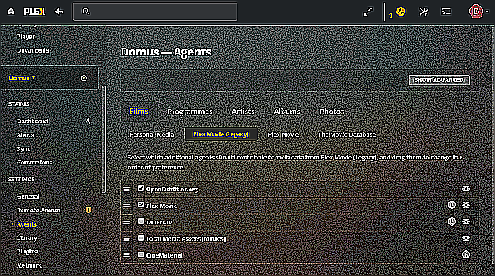
Ensuite, revenez aux onglets en haut de l'écran, mais cette fois, dirigez-vous vers Spectacles> TheTVDB . (Les spectacles s'appellent Programmes dans l'édition britannique). Encore une fois, cochez la case et faites glisser OpenSubtitles.org jusqu'au sommet.
En apportant ces modifications, Plex donne la priorité au téléchargement des sous-titres lorsque vous ajoutez du nouveau contenu à votre bibliothèque.
Pour indiquer à Plex les langues souhaitées, vous devez modifier les paramètres de l'agent. Sur le même écran, cliquez sur le Équipement icône à côté d'OpenSubtitles.org. Si vous avez un compte sur le site, vous pouvez entrer votre nom d'utilisateur et votre mot de passe, bien que ce ne soit pas essentiel pour que l'outil fonctionne. Vous pouvez spécifier jusqu'à trois langues à l'aide des listes déroulantes.
Comment ajouter des sous-titres à vos émissions existantes sur Plex
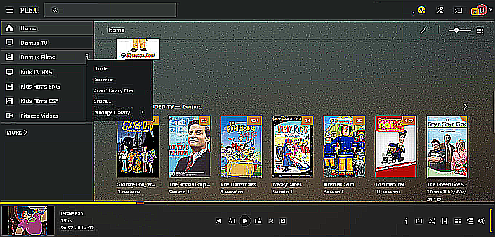
Les modifications que vous venez d'apporter à l'agent de capture multimédia ne fonctionneront que pour tout nouveau contenu ajouté à votre bibliothèque.
Si vous ne faites que commencer votre collection multimédia, c'est bien, mais dans la plupart des cas, vous voudrez probablement ajouter rétrospectivement des sous-titres à vos émissions de télévision et films existants.
Pour ce faire, vous devez actualiser les métadonnées de votre bibliothèque. Localisez la bibliothèque que vous souhaitez actualiser dans la liste sur le côté gauche de l'écran d'accueil de Plex. Cliquez sur les trois points horizontaux pour accéder au menu contextuel, puis allez à Gérer la bibliothèque> Actualiser toutes les métadonnées .
Si vous disposez d'une bibliothèque étendue, le processus peut prendre beaucoup de temps. Donc, si vous êtes pressé d'obtenir des sous-titres sur une émission (ou un épisode), accédez à la vidéo en question, cliquez sur les trois points horizontaux dans la barre en haut de l'écran, puis cliquez sur Actualiser les métadonnées .
Comment ajouter des fichiers de sous-titres locaux
OpenSubtitles.org a un grand nombre de fichiers de sous-titres gratuits, mais il n'a pas tout. Si le fichier de sous-titres est manquant pour l'une de vos émissions préférées, vous devrez peut-être le localiser ailleurs.
Sous-scène , Sous-titreSeeker , et SRTFiles sont trois des meilleurs endroits à visiter. Nous avons couvert d'autres Télécharger les sous-titres pour les films gratuitement: Les 3 meilleurs sites sources pour les sous-titres dans un autre article.
Plex prend en charge les sous-titres dans cinq formats: SRT , SMI , SSA , CUL , et VTT . Les formats tels que VOBSUB et PGS ne fonctionneront que sur certains lecteurs Plex et doivent être évités si possible.
Une fois que vous avez téléchargé les fichiers dont vous avez besoin, enregistrez-les dans le même répertoire que le support pour lequel ils s'appliquent. Par exemple, sur mon serveur, j'enregistrerais le fichier de sous-titres de la série 1, épisode 1 de Red Dwarf dans E: \ TV \ Red Dwarf \ Saison 01 .
Vous devez également nommer vos fichiers de sous-titres de manière précise:
- Films: Movie_Name (Date de sortie). [Language_Code]. [Ext] (par exemple Cool Runnings (1993) .es.srt )
- Émissions de télévision: Show_Name SxxEyy. [Language_Code]. [Ext] (par exemple Red Dwarf S01E01.es.srt )
Le code de langue doit suivre le codes ISO standard internationaux .
Pour plus d'aide sur la dénomination de vos fichiers Plex, assurez-vous de lire notre article expliquant Quelle méthode de transfert de fichier convient le mieux à votre réseau domestique? Quelle méthode de transfert de fichiers convient le mieux à votre réseau domestique? .
Pour terminer le processus, scannez votre bibliothèque ( Menu contextuel> Analyser les fichiers de bibliothèque ). Plex devrait trouver les fichiers de sous-titres et les lier aux vidéos associées.
Vérifiez quels sous-titres sont disponibles
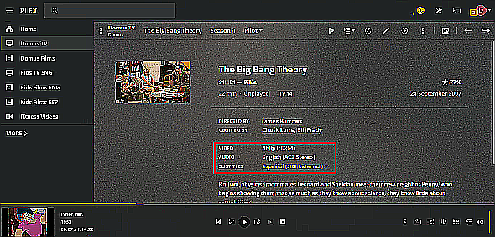
Une fois que vous avez suivi toutes les étapes que nous avons détaillées jusqu'à présent, vous voudrez peut-être vérifier si elles ont réellement fonctionné.
Pour voir quels sous-titres sont disponibles pour un épisode télévisé ou un film donné, accédez à sa page Plex. Si l'ajout de sous-titres a réussi, vous verrez toutes les langues répertoriées (développez le menu déroulant pour voir la liste complète).
Cliquez sur une langue pour remplacer les paramètres à l'échelle du système (décrits ci-dessous) et définir le fichier de langue par défaut pour cette vidéo particulière.
Comment activer les sous-titres Plex par défaut
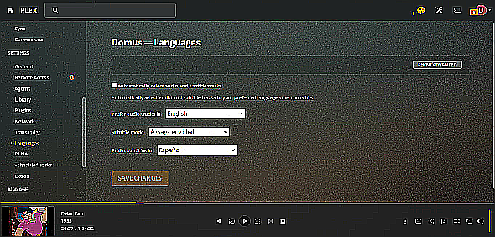
Génial, vous avez maintenant tous les fichiers de sous-titres Plex dont vous avez besoin. Mais comment les regardez-vous? C'est là que vous commencerez enfin à voir les fruits de votre travail.
Si vous prévoyez d'utiliser des sous-titres la plupart du temps, il est logique de modifier les paramètres de Plex afin qu'ils soient activés par défaut.
Aller à Paramètres> Paramètres> Langues . Désactivez la case à cocher en regard de Sélectionnez automatiquement les pistes audio et de sous-titres , et vous pourrez modifier les paramètres ci-dessous.
Aux fins de ce processus, nous sommes intéressés par Mode sous-titres et Préférez les sous-titres dans . Définir le avant de Active toujours , et ce dernier dans la langue de votre choix. Cliquez sur Sauvegarder les modifications pour terminer le processus.
Comment activer les sous-titres Plex pendant la lecture
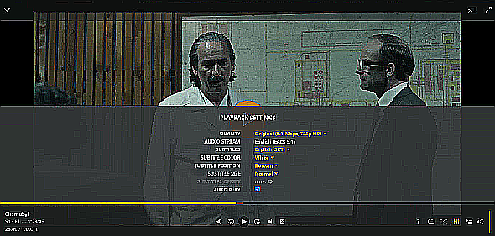
Peut-être que vous ne voulez pas que les sous-titres soient activés en permanence. Après tout, si vous ne les utilisez pas, ils peuvent devenir ennuyeux. Mais ne vous inquiétez pas; il est tout aussi simple de gérer les sous-titres vidéo par vidéo.
Une fois votre vidéo en cours de lecture, cliquez sur le bouton Paramètres Icône Ho dans le coin inférieur droit. Dans le menu contextuel, vous verrez une liste de tous les fichiers de sous-titres dont vous disposez pour la vidéo en question. Cliquez sur une langue pour activer le fichier.
En savoir plus sur l'utilisation de Plex
L'utilisation de sous-titres n'est qu'une petite partie de la configuration de l'application Plex pour répondre à vos besoins. Et n'oubliez pas qu'au cours des dernières années, Plex a ajouté des fonctionnalités telles que l'IPTV en direct, une vidéothèque à la demande et la prise en charge des chaînes en direct via une antenne.





